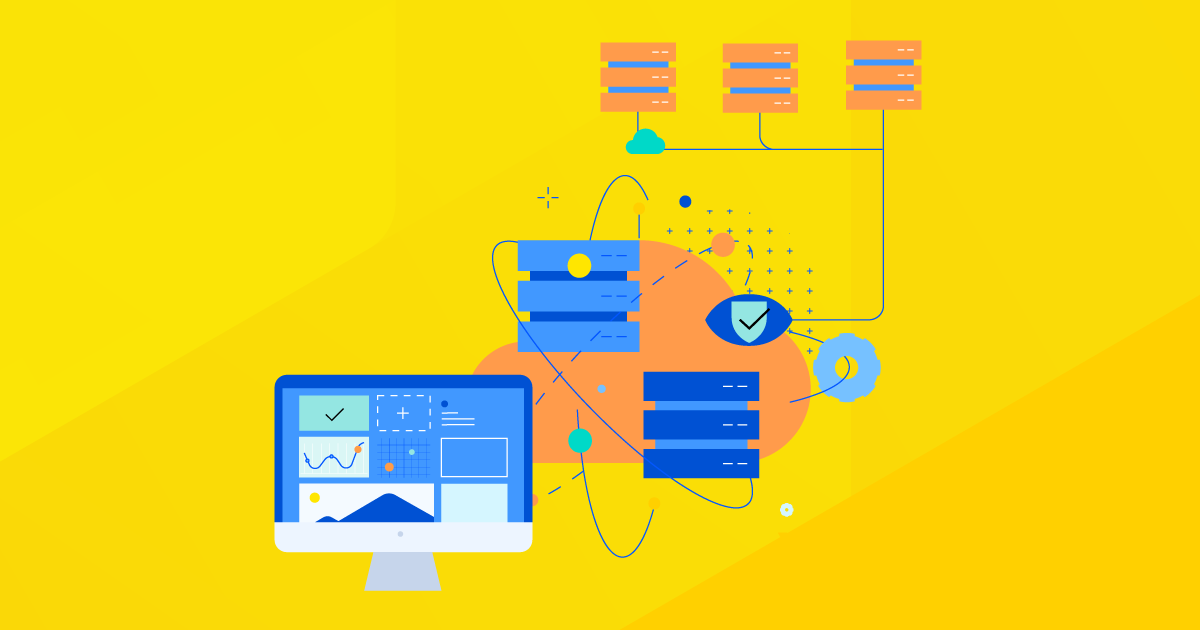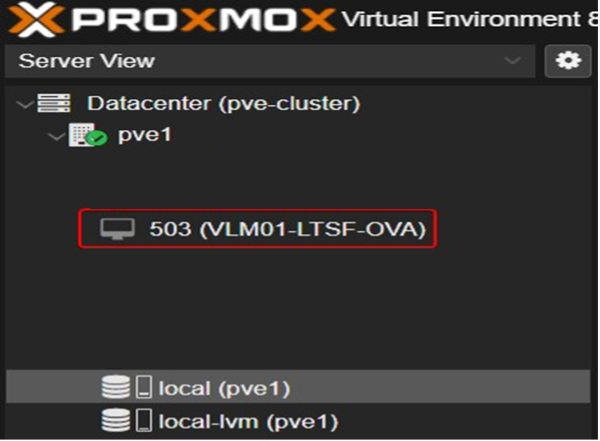Proxmox ist eine leistungsstarke Plattform zur Servervirtualisierung und zentralen Verwaltung von IT-Infrastrukturen. Die Proxmox Virtual Environment (Proxmox VE) kombiniert vollständige Virtualisierung mit KVM (Kernel-Based Virtual Machine) und Container-Virtualisierung, was ideal ist für Unternehmen, die eine flexible, skalierbare und sichere Virtualisierungsumgebung benötigen.
Das Speichermodell von Proxmox VE ist äußerst flexibel und unterstützt verschiedene Speicherarten; jeweils mit eigenen Funktionen und unterstützten Festplatten-Image-Formaten. In diesem Blogbeitrag zeigen wir dir, wie du Progress Kemp LoadMaster Load Balancer auf Proxmox VE bereitstellst.
Bevor du mit der Bereitstellung beginnst, ist es wichtig, die unterschiedlichen Speicherarten und ihre unterstützten Formate zu verstehen. Sie sind entscheidend, um den optimalen Ansatz für deine LoadMaster-Implementierung zu wählen.
Es gibt im Wesentlichen zwei Typen von Speicher:
Dateiebene-Speicher (File-Level Storage):
Verwendet ein vollwertiges Dateisystem und ist dadurch sehr flexibel. Du kannst beliebige Inhalte darauf speichern: von System-Images bis hin zu Backups oder Konfigurationsdateien.Blockebene-Speicher (Block-Level Storage):
Wird hauptsächlich zur Speicherung großer, roher Festplatten-Images genutzt. Andere Dateitypen wie ISOs oder Backups lassen sich hier in der Regel nicht ablegen. Moderne Blockspeicher unterstützen jedoch häufig auch Snapshots und Klonfunktionen, was sie besonders für produktive Umgebungen interessant macht.
Deployment des LoadMaster mit dem Open Virtualization Format (OVF) und Virtual Machine Disk (VMDK)
Im ersten Bereitstellungsszenario verwenden wir ein LoadMaster-Image für VMware. Sobald du das Image heruntergeladen hast, kannst du die folgenden Schritte durchführen, um den LoadMaster auf Proxmox VE zu deployen.
Verbindung zu Proxmox herstellen
Melde dich per SSH oder direkt über die Konsole mit deinem Proxmox-Server an.Neues Verzeichnis erstellen
Lege in einem File Storage von Proxmox ein neues Verzeichnis an – also in einem Speicherbereich, der Backups, ISO-Images oder ähnliche Dateien unterstützt.
Beispiel: Wenn du den Standard-Storage „local“ verwendest, wird das neue Verzeichnis im Pfad/var/lib/vzangelegt, etwa unter dem Namen „upload“.Image-Dateien hochladen
Verbinde dich anschließend mit deinem Proxmox-Server oder -Cluster über ein SCP- oder SFTP-Tool (z. B. WinSCP). Lade aus dem entpackten VMware-Image die Dateien .ovf und .vmdk in das im vorherigen Schritt erstellte Verzeichnis hoch.In die Proxmox-Konsole wechseln
Kehre nun in deine SSH-Sitzung oder Webkonsole von Proxmox zurück und navigiere in das soeben erstellte Verzeichnis.Festplatte importieren
Jetzt muss die Festplatte in einen Storage-Typ importiert werden, der virtuelle Maschinen unterstützt: zum Beispiel „local-lvm“.
Wichtig: Der Speicher „local-lvm“ unterstützt nur das RAW-Format für VM-Festplatten. Daher müssen OVF und VMDK vor der Verwendung in dieses Format konvertiert werden.
Allgemeiner CLI-Befehl
qm importovf <vmid> <source_ovf_file_name> <TargetStorage> --format raw
Beispielbefehl
qm importovf 401 LoadMaster-VLM-7.2.62.ovf locallvm --format raw
Dieser Befehl konvertiert das OVF- und VMDK-Image in das RAW-Format und importiert es in den Ziel-Storage. Gleichzeitig wird auf Basis der Informationen in der OVF-Datei automatisch eine neue virtuelle Maschine (VM) erstellt.
6. Bevor du den LoadMaster zum ersten Mal startest, überprüfe, ob die folgenden Konfigurationen korrekt gesetzt sind.
Öffne dazu die Proxmox Weboberfläche (WUI) und klicke auf die neu erstellte virtuelle Maschine. Im Beispiel oben wäre das die „VM ID: 401“, um deren Eigenschaften zu öffnen.
7. Wechseln Sie nun in den Reiter „Hardware“, um folgende Anpassungen vorzunehmen:
Netzwerkgeräte (vNICs) hinzufügen:
Fügen Sie die gewünschten virtuellen Netzwerkadapter hinzu und konfigurieren Sie sie entsprechend deinen Netzwerk-Anforderungen.
Standardmäßig wird das LoadMaster-Image mit zwei vNICs ausgeliefert , Si ekönnen aber auch mehr oder weniger verwenden, je nach Bedarf.Netzwerktreiber auswählen:
Wähle als Gerätemodell den „VirtIO (paravirtualized)“-Treiber. In Tests hat dieser Treiber die beste Netzwerkleistung für den LoadMaster unter Proxmox geliefert.SCSI-Controller anpassen:
Ändern Sie den Standardwert „LSI 53C895A“ auf „VirtIO SCSI single“, um eine optimale Kompatibilität und Performance zu erreichen.
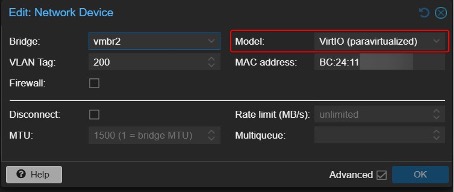
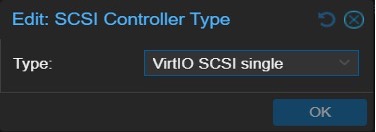
8. Nach diesen Anpassungen kann die LoadMaster-VM über die LoadMaster-Weboberfläche (WUI) gestartet und vollständig konfiguriert werden.
Bereitstellung des LoadMaster mit einer Open Virtualization Appliance (OVA)-Datei
Proxmox VE bietet seit Version 8.2 einen integrierten VM-Import-Assistenten, der die Migration virtueller Maschinen von VMware ESXi nach Proxmox deutlich vereinfacht.
Diese Funktion reduziert Ausfallzeiten, minimiert manuelle Fehler und sorgt für einen reibungsloseren Migrationsprozess , was ideal ist für IT-Teams, die bestehende VMware-Workloads auf Proxmox umziehen möchten.
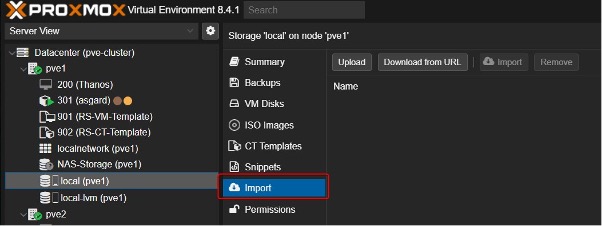
Hinweis: Damit die Importfunktion genutzt werden kann, muss sie im jeweiligen Storage aktiviert sein.
Außerdem lässt sie sich nur bei File-basierten Speichern aktivieren (nicht bei Block-Storage).
Konvertieren der OVF in eine OVA
Das LoadMaster VMware-Image besteht aus zwei Dateien: der OVF und der VMDK. Obwohl wir das VMDK mit dieser Methode hochladen können, kann das VMDK allein nicht zum Bereitstellen der LoadMaster-Lösung verwendet werden. Da es mit dieser Methode unmöglich ist, die OVF-Datei zu importieren, muss das LoadMaster VMware-Image zuerst in das OVA-Format konvertiert werden, das beide Dateien (OVF+VMDK) kombiniert. Zu diesem Zweck habe ich ein VMware-Tool namens ovftool von dieser Website verwendet hier.
Nach der Installation der Anwendung kann der folgende Befehl im Installationsverzeichnis ausgeführt werden.
In meinem Fall befindet sich das Tool unter:C:\Program Files\VMware\VMware OVF Tool
Praktisches Beispiel:
ovftool.exe "C:\LM_Images\LTSF - 7.2.54.14\LoadMaster-VLM-7.2.54.15.ovf" "C:\LM_Images\LTSF - 7.2.54.14\LoadMaster-VLM-7.2.54.15image.ova"
Hochladen der OVA-Datei auf Proxmox
1. Upload starten: Klicken Sie im Proxmox-Webinterface auf die Schaltfläche „Upload“ und wählen Sie den Speicherort Ihrer OVA-Datei aus.
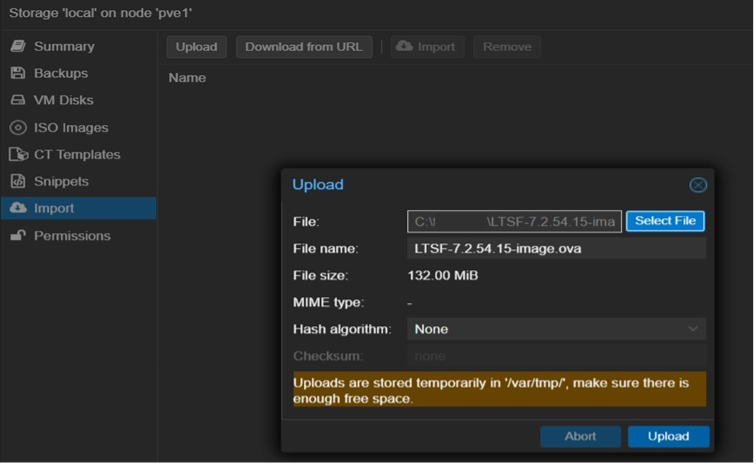
2. Datei hochladen: Bestätigen Sie den Upload, indem Sie auf „Upload“ klicken.
3. OVA auswählen: Klicken Sie anschließend auf die hochgeladene OVA-Datei, um den Importvorgang zu starten.
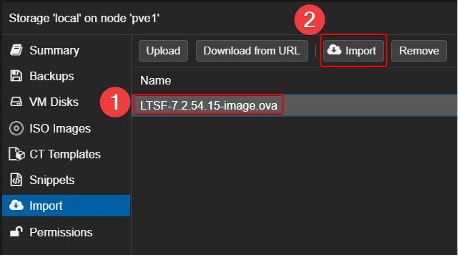
4. Import-Assistent: Im Import-Assistenten können Sie die „General“- und „Advanced“-Parameter an Ihre Umgebung anpassen.
Nachfolgend finden Sie die Standardparameter, die auf der Proxmox-Umgebung basieren.
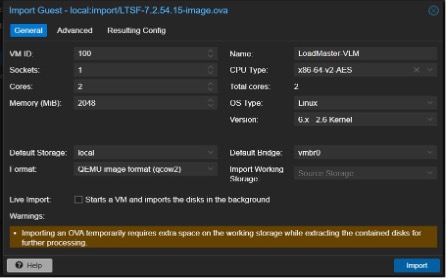
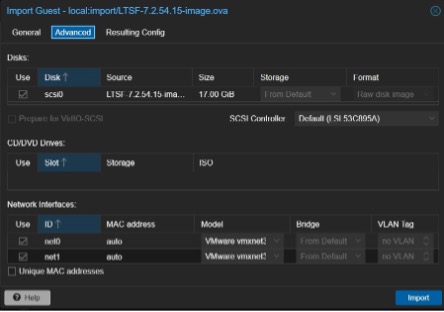
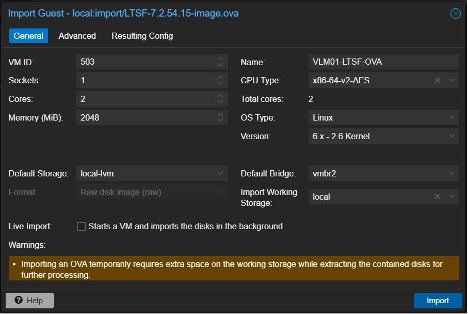
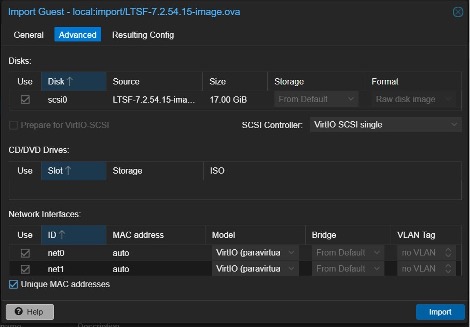
Hinweis: Default Storage: Ziel-Speicherort der VM. Importing Working Storage: Speicherort, der für die Verarbeitung der OVA-Datei während des Imports verwendet wird. Wichtig: Für das Importing Working Storage muss ein File-basiertes Storage verwendet werden.
In diesem Szenario wurde neben der Anpassung von Ziel- und Arbeits-Speicher hier auch VM-ID, Name und Default Bridge (Netzwerk) geändert.
Unter Advanced empfiehlt sich, den SCSI-Controller auf virtIO SCSI single zu setzen.
Optional kann ein VLAN-Tag pro Interface vergeben werden. In unserem Beispiel haben wir außerdem den Netzwerktreiber auf VirtIO (paravirtualized) geändert, um die beste Netzwerkleistung zu erzielen.
5. Import starten: Nach Überprüfung aller Einstellungen klicken Sie auf „Import“, um die VM zu erstellen.
Anmerkung: Nach der Erstellung der VM können weitere Anpassungen über das VM-Kontrollpanel vorgenommen werden. Beispiel: Bei Nutzung von NVMe-Speicher können Sie die IO-Leistung optimieren, indem Sie „Discard“, „SSD Emulation“ und „IO Thread“ aktivieren.
6. LoadMaster starten: Die LoadMaster-Lösung kann nun gestartet und über die LoadMaster WUI konfiguriert werden.
LoadMaster-Bereitstellung mit dem LoadMaster KVM-Image
Das LoadMaster-Image für KVM-Deployments verwendet eine .disk-Erweiterung, die von Proxmox nicht nativ unterstützt wird. Wenn die Datei jedoch in ein Verzeichnis innerhalb des Hypervisor-Speichers gelegt wird, kann sie mithilfe von in Proxmox verfügbaren Tools in ein anderes Format konvertiert werden. Da der exakte CLI-Befehl in Proxmox nicht direkt verfügbar war, kann alternativ das QEMU-Disk-Image-Tool für Windows verwendet werden, das Sie hier finden. Dieses Tool unterstützt das Konvertieren, Erstellen und Prüfen verschiedener virtueller Festplattenformate und ist kompatibel mit Hyper-V, KVM, VMware, VirtualBox und Xen.
Konvertieren der .disk in qcow2
Das qemu-img für Windows benötigt keine Installation. Nach dem Entpacken kann es direkt aus dem selben Verzeichnis verwendet werden. Es ist jedoch wichtig zu erwähnen, dass die Befehle nicht funktionieren in der PowerShell, sondern in der klassischen CMD-Eingabeaufforderung ausgeführt werden müssen.
Der allgemeine Befehl zur Konvertierung lautet:
qemu-img.exe convert source.img -O qcow2 dest.qcow2
Beispiel aus der Praxis:
qemu-img.exe convert "C:\LM_Images\GA - 7.2.62.0\LoadMasterVLM-7.2.62.0.22915.RELEASE-Linux-KVM-XEN.disk" -O qcow2 "C:\LM_Images\GA - 7.2.62.0\LM-7.2.62.0.qcow2"
Erstellen der VM für den LoadMaster Load Balancer
Die qcow2-Datei enthält nur die Daten der VM. Im Gegensatz zu einer OVF/OVA-Deployment-Datei fehlen Informationen über die VM-Konfiguration. Deshalb muss die VM zunächst erstellt und anschließend die qcow2-Festplatte eingebunden werden.
Hier sind die detaillierten Schritte zur VM-Erstellung über die Proxmox Web-Oberfläche (WUI):
VM erstellen: Klicken Sie auf „Create VM“.
Allgemein konfigurieren: Wählen Sie den Proxmox-Knoten aus und geben Sie eine eindeutige VM-ID ein (Proxmox schlägt automatisch die nächste freie ID vor). Tragen Sie außerdem den VM-Namen ein.
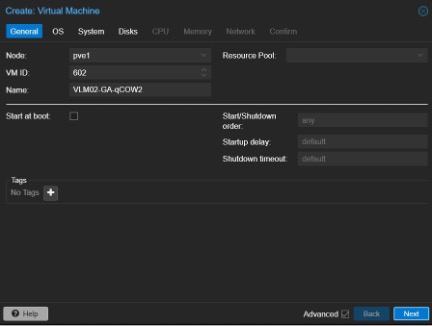
3. Betriebssystem: Konfigurieren Sie die OS-Registerkarte wie im Screenshot gezeigt.
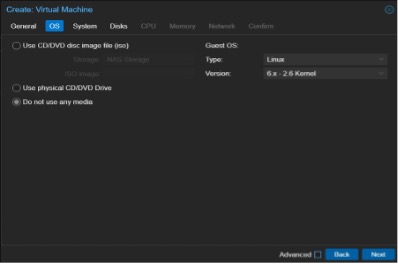
4. System: Die Standardwerte sind für den LoadMaster geeignet. Hinweis: Da der LoadMaster keinen QEMU-Agent installiert hat, darf das entsprechende Kontrollkästchen nicht aktiviert werden.
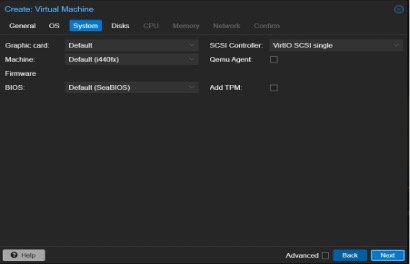
5. Konfigurieren Sie den "Disk"-Tab.
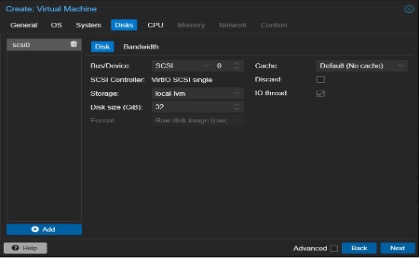
Die Festplatte muss jedoch entfernt werden, da wir stattdessen das konvertierte qcow2-Disk-Image anhängen werden.
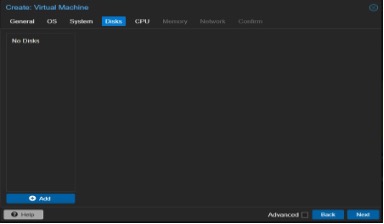
6. CPU konfigurieren: Wählen Sie die gewünschte CPU-Art. Standardmäßig ist die empfohlene Einstellung für die meisten Szenarien ausreichend. Die Anzahl der Kerne kann angepasst werden.
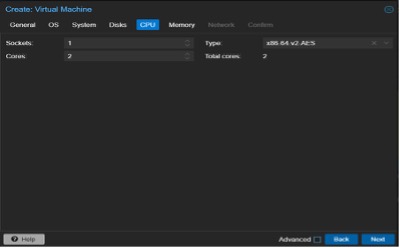
7. Arbeitsspeicher: Nach Bedarf anpassen.
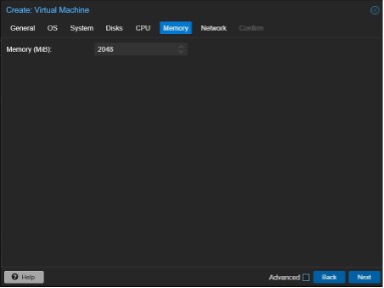
8. Netzwerk: Bei der VM-Erstellung wird zunächst nur eine vNIC angelegt. Weitere vNICs können anschließend hinzugefügt werden. Wählen Sie den Modeltyp: VirtIO (paravirtualized) wird empfohlen. Wählen Sie außerdem die passende Bridge und fügen Sie bei Bedarf ein VLAN-Tag hinzu.
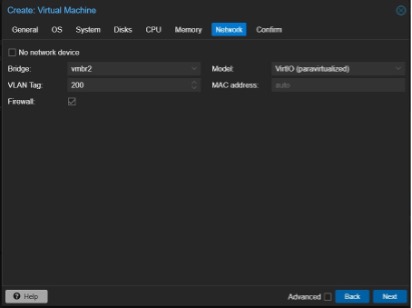
9. Bestätigen: Prüfen Sie die Konfiguration auf der Registerkarte „Confirm“ und klicken Sie auf Finish, um die VM zu erstellen.
Importieren des qcow2-Disk-Images nach Proxmox
Nachdem die VM erstellt wurde, muss die qcow2-Festplatte in Proxmox importiert werden. Dies kann mit beliebigen Linux-Dateitransfer-Tools oder Windows-Software erfolgen. In diesem Beispiel nutzen wir WinSCP.
1. Zum richtigen Speicherpfad navigieren: Verwenden Sie den Standard-Local-Speicher und den Pfad:
/var/lib/vz/images
Hinweis: qcow2-Festplatten können nur mit dem File Storage Type verwendet werden.
3. qcow2-Festplatte importieren: Kopieren Sie die konvertierte qcow2-Datei in das neu erstellte Verzeichnis.
4. Berechtigungen setzen und VM-Scans durchführen:
Über die Kommandozeile oder SSH müssen die Verzeichnisberechtigungen auf 740 gesetzt werden: chmod 740 601
Alternativ: chmod g-wx 601; chmod o-rwx 601
Anschließend muss aus demselben Terminal der Befehl ausgeführt werden: qm rescan
Achten Sie darauf, dass die Ausgabe den erfolgreichen Scan der neuen Festplatte bestätigt.

5. Zurück zur Proxmox WUI: Navigieren Sie zum „Hardware“-Tab der VM. Die Festplatte wird nun angezeigt, ist jedoch noch nicht aktiv. Wählen Sie die ungenutzte Festplatte aus und klicken Sie auf „Bearbeiten“.
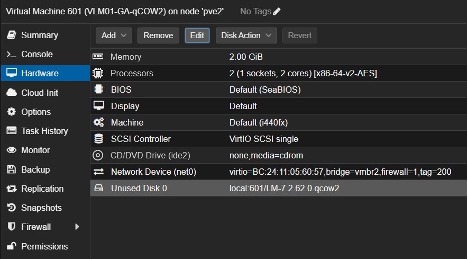
6. Festplatte initialisieren: Klicken Sie auf „Hinzufügen“, um die Festplatte zu initialisieren. Die Standardkonfiguration ist in den meisten Fällen ausreichend, andere Einstellungen sind aber möglich. In unserem Beispiel haben wir „Discard“, „IO-Thread“ und „SSD-Emulation“ aktiviert. Hinweis: „Discard“ und „IO-Thread“ geben dem Betriebssystem Informationen über die Leistungsfähigkeit der Festplatte; die tatsächliche Nutzung hängt vom OS ab.
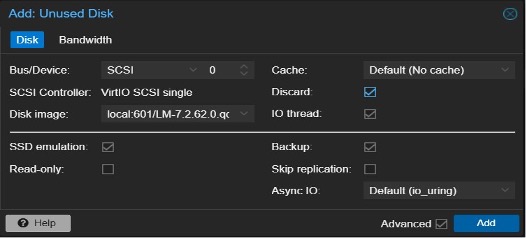
7. Bootreihenfolge anpassen: Navigieren Sie zu „Optionen → Boot-Reihenfolge“ und klicken Sie auf „Bearbeiten“.
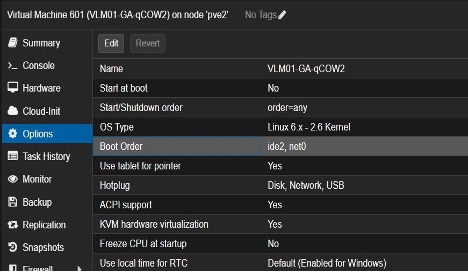
8. Festplatte aktivieren und Position ändern: Stellen Sie sicher, dass die Festplatte aktiviert ist und passen Sie ggf. die Reihenfolge an.
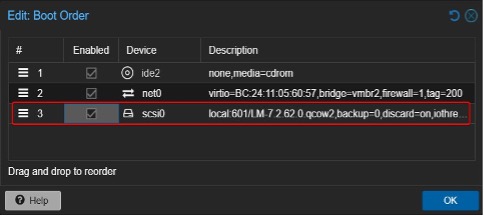
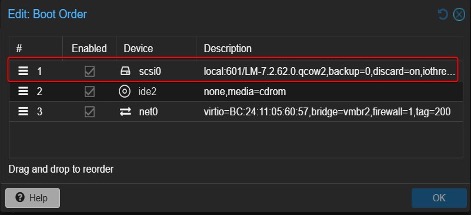
9. LoadMaster VM startklar: Die VM ist nun einsatzbereit und kann über die LoadMaster WUI initial konfiguriert werden.
Zusammenfassung
Proxmox VE ist eine vielseitige Plattform zur Verwaltung virtualisierter IT-Infrastrukturen und unterstützt sowohl vollständige Virtualisierung mit KVM als auch Container-Virtualisierung. Die Integration der LoadMaster-Lösung in Proxmox ermöglicht eine nahtlose Verwaltung virtueller Umgebungen mit zuverlässigem und skalierbarem Load Balancing.
Dieser Leitfaden zeigt verschiedene Methoden zur Bereitstellung von LoadMaster auf Proxmox VE, berücksichtigt dabei unterschiedliche Speicheroptionen und erläutert detailliert die Schritte für verschiedene LoadMaster-Imageformate. Mit dieser Anleitung haben Sie Ihre LoadMaster-Lösung schnell konfiguriert und einsatzbereit.
Erfahren Sie mehr über LoadMaster-kompatible Anwendungen hier.